
Les modèles Excel sont universellement utiles - ils peuvent vous aider à garder vos finances en ordre 10 Modèles de feuilles de calcul utiles pour gérer vos finances 10 Modèles de feuille de calcul utiles pour gérer vos finances Ce serait formidable si vous saviez où était votre argent en tout temps ? Lire la suite, gérer un projet 10+ Modèles Excel utiles pour la gestion de projet et le suivi 10+ Modèles Excel utiles pour la gestion de projet et les gabarits de suivi sont pour les chefs de projet ce que les couteaux sont pour les chefs professionnels: indispensables. Nous vous montrons comment vous pouvez répliquer des projets réussis en utilisant des modèles prêts à l'emploi dans Microsoft Excel et au-delà. Lire la suite, et organiser votre vie 10 modèles de feuilles de calcul incroyablement utiles pour organiser votre vie 10 modèles de feuilles de calcul incroyablement utiles pour organiser votre vie Votre vie est-elle un raccourci de délais ratés, de courses oubliées et d'engagements renégats? On dirait que vous devez vous organiser. Lire la suite .
Si vous voulez tirer le meilleur parti d'Excel, vous devrez apprendre à créer votre propre modèle. Conseils et modèles pour créer un programme de travail dans Excel Conseils et modèles pour créer un programme de travail dans Excel Créer un programme de travail n'est pas facile. Excel peut vous aider à respecter les heures de travail, à respecter les minimums et à satisfaire votre équipe. Nous vous montrons comment et vous fournissons de superbes modèles. Lire la suite . Nous allons vous montrer comment ajouter des champs et des formules qui correspondent parfaitement à ce dont vous avez besoin pour vos données.
Pourquoi créer un modèle Excel personnalisé?
Les modèles Excel peuvent être utilisés pour à peu près n'importe quoi. Beaucoup de gens les utilisent pour les finances (vous pouvez faire un modèle pour un budget Excel simple 7 Feuilles Excel Excel pour améliorer instantanément le budget de votre famille 7 Feuilles Excel pour améliorer instantanément le budget de votre famille Il n'est pas toujours facile de créer un budget familial mais ces sept modèles vous donneront la structure dont vous avez besoin pour commencer.Pour en savoir plus, par exemple), mais Excel a beaucoup d'autres utilisations potentielles.
Vous pouvez créer un modèle pour vous aider à faire le suivi des livres et des jeux que vous avez prêtés chaque mois, par exemple. Ou pour gérer une liste d'invitation pour les parties régulières. Même un calendrier personnalisé Comment créer un modèle de calendrier dans Excel Comment créer un modèle de calendrier dans Excel Vous aurez toujours besoin d'un calendrier. Nous vous montrons comment créer votre propre modèle personnalisé gratuitement avec Microsoft Excel. Lire plus qui fonctionne particulièrement bien avec le calendrier de votre famille est une possibilité.
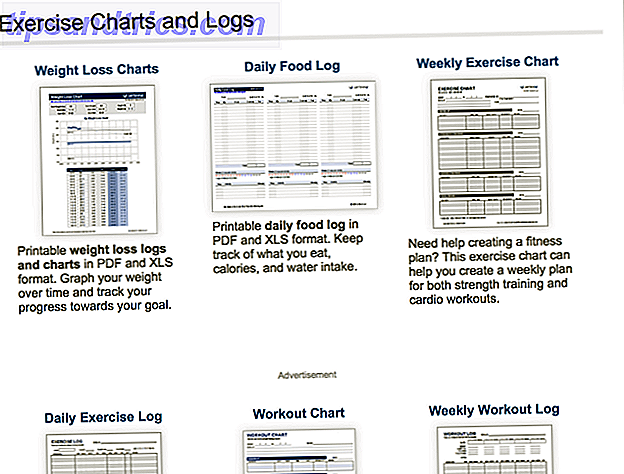
Vous pouvez choisir parmi des options pré-faites, mais si vous savez comment les modifier ou créer les vôtres à partir de zéro, vous obtiendrez encore plus de modèles Excel.
Vous bénéficierez le plus de la création d'un modèle personnalisé si vous devez créer la même feuille de calcul encore et encore, comme un rapport mensuel ou un calendrier hebdomadaire. Mais même si vous n'avez qu'à créer une feuille de calcul une fois par an, la création d'un modèle pourrait vous faire gagner du temps.
Comment créer un modèle Excel à partir de zéro
Pour cet exemple, nous allons créer un modèle Excel personnalisé à partir d'une feuille de calcul vierge. Je vais faire une feuille de calcul mensuelle de prêt de livres pour vous montrer comment le processus fonctionne. Commençons!
Voici les informations que je veux représenter dans mon tableur: le nom du mois, le nom du livre prêté, la personne à qui je l'ai prêté, la date à laquelle il l'a pris, la date à laquelle il l'a promis, combien de jours il lui reste, et le nombre de livres que j'ai actuellement:

Le mois, les jours restants et le nombre de livres actuellement prêtés ont tous été calculés à l'aide de formules 16 Formules Excel qui vous aideront à résoudre les problèmes de la vie réelle 16 Formules Excel qui vous aideront à résoudre des problèmes réels Le bon outil est la moitié travail. Excel peut résoudre les calculs et traiter les données plus rapidement que vous ne pouvez trouver votre calculatrice. Nous vous montrons les principales formules Excel et démontrons comment les utiliser. Lire la suite . Juste pour nous assurer que cela fonctionne, mettons quelques données.

Le mois est correctement entré, les jours restants sont calculés avec précision et le nombre de livres reflète la valeur dans la colonne "Retour". Cela semble bon.
Comment enregistrer votre modèle personnalisé
Après avoir effacé les informations qui n'ont pas besoin d'être présentes (livres, prêtés et dates), nous pouvons l'enregistrer en tant que modèle. Cliquez sur Fichier> Enregistrer sous et sélectionnez Modèle Excel (.xltx) dans la liste déroulante Format . La liste déroulante Où changera automatiquement dans le dossier Mes modèles, où vous voulez que ce soit.

Comment ouvrir un modèle
Maintenant, lorsque vous voulez ouvrir une copie vierge du modèle, allez simplement dans Fichier> Nouveau à partir du modèle et sélectionnez Mes modèles dans la barre latérale de gauche.

(Selon votre version d'Excel, ce processus peut différer légèrement, mais il devrait être assez facile de comprendre comment ouvrir un modèle.)
Vous disposez maintenant d'une nouvelle copie de la feuille de calcul que vous avez créée et enregistrée, prête à être utilisée et sans avoir à créer à nouveau tous vos en-têtes et formules de colonnes.
Transformer une feuille de travail en modèle
Créer une feuille de calcul à partir de zéro pour un modèle est facile, mais vous pouvez tout aussi facilement transformer une feuille existante en modèle. Supprimez simplement les informations que vous ne souhaitez pas inclure dans le modèle, laissez tout le reste et enregistrez-le en tant que nouveau modèle de la même manière qu'expliqué ci-dessus.

Par exemple, si vous téléchargez une feuille de calcul budgétaire personnelle, et que vous avez une ligne pour une hypothèque, mais que vous n'avez pas d'hypothèque, vous pouvez la supprimer ou la remplacer par autre chose, puis l'enregistrer en tant que modèle. temps de la personnaliser tous les mois. (Assurez-vous simplement que tout ce que vous effacez ne changera pas le fonctionnement des formules incluses.)
Télécharger et personnaliser des modèles prêts à l'emploi
Si vous n'avez pas de feuille de calcul, vous pouvez en faire un modèle personnalisé, vous pouvez également utiliser un modèle standard Un modèle Excel pour chaque occasion Un modèle Excel pour chaque occasion Sautez la courbe d'apprentissage abrupte et triez votre vie avec le puissance des modèles Excel. Nous avons compilé une sélection de modèles de mise à jour automatique pour suivre les budgets, gérer les projets, et plus encore. Lisez plus et personnalisez-le selon vos besoins. Vous pouvez trouver des modèles gratuits sous les ressources suivantes:
- Spreadsheet123
- Vertex42
- Modèles Excel
Microsoft Office propose également des modèles gratuits. Dans Excel, vous voyez une sélection de modèles chaque fois que vous ouvrez un nouveau document. Vous pouvez utiliser la zone de recherche de modèles de recherche en ligne pour trouver ce dont vous avez besoin. Ou vous pouvez parcourir tous les modèles disponibles pour Excel sous templates.office.com.
Vos meilleurs modèles Excel
Comme vous pouvez le voir, la création d'un modèle Excel est un processus facile qui pourrait vous faire économiser beaucoup de temps à long terme, surtout si vous vous trouvez à recréer la même feuille de calcul sur une base hebdomadaire ou même quotidienne.
À quoi avez-vous utilisé des modèles Excel personnalisés? Partagez vos meilleures idées pour que nous puissions tous gagner du temps et être plus efficaces!
Crédits image: Main tenant un tampon en caoutchouc par RTimages via Shutterstock



